реклама
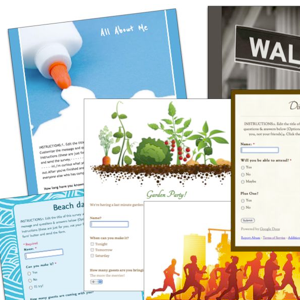 Ако принадлежите към група или организация, която все още събира информация за контакт по време на събитие или среща, използвайки традиционния метод за писалка и хартия, време е да влезете в цифровата ера. Не е нужно да стигате далеч за решението.
Ако принадлежите към група или организация, която все още събира информация за контакт по време на събитие или среща, използвайки традиционния метод за писалка и хартия, време е да влезете в цифровата ера. Не е нужно да стигате далеч за решението.
Използвайки Google Форми, можете да събирате имена, имейли и друга информация за контакт на вашия компютър или мобилно устройство, което поддържа мобилно сърфиране. Всички данни се записват в разпръснат лист, който може да се използва за различни цели.
Създаване на формуляр
За да създадете формуляр на Google, влезте в акаунта си в Google и кликнете върху Документи в лентата с менюта. След това щракнете върху бутона Създаване и изберете инструмента за формуляр.
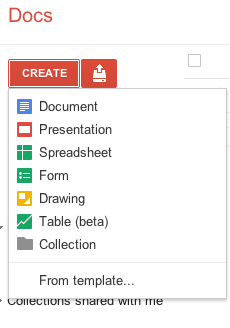
Можете да добавяте различни типове данни за въвеждане на данни във вашата форма Google, например текстови полета, отговори с множество възможности, изберете от списък.
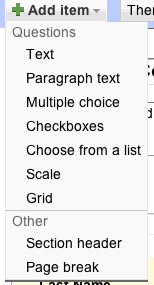
Кликнете върху бутона Добавяне на елемент в редактора на формуляри и се запознайте с типа налични елементи. Преди да започнете с оформлението на формата си, очертайте на отделен лист хартия вида информация, която искате да съберете.
Елементите „Множествен избор“ и „Избор от списък“ работят особено добре за събиране на данни от падаща опция, вместо да изискват респонденти за въвеждане на информация.
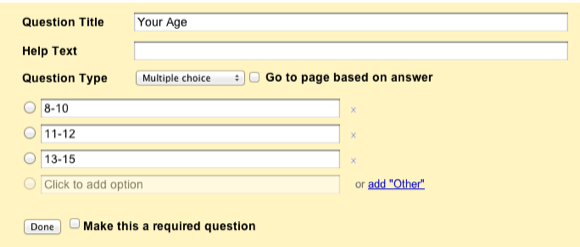
Разбира се, вие също ще искате да събирате проста информация за контакт (например име, имейл, телефонен номер), като използвате текстови полета. Имайте предвид обаче, че ако планирате да събирате информация по време на събитие или среща, запазете данните си колекция възможно най-проста и минимална, така че да отнеме може би по-малко от 30 секунди, за да бъде формуляр попълнени.
Избор на тема
Събирането на данни с помощта на Google Forms е много по-добро и по-бързо, отколкото да се опитвате да го направите на разпространителен лист, въпреки че данните, които събирате, завършват в разпространение. За да подобрите формата, трябва да използвате една от предоставените теми за фон.
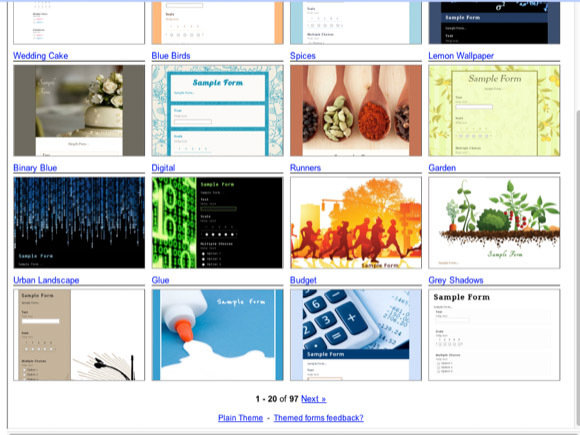
Изберете бутона Тема и изберете от около 100 различни теми. Ако никой от тях не отговаря на вашата организация или клуб, просто отидете с безплатен графичен образец или обикновен формуляр. За да промените тема, щракнете върху бутона Прилагане. (За съжаление, изглежда, няма начин да добавите собствено персонализирано изображение / фон.)
Публикуване на формуляр
Забележете в долната част на редактора на формуляри на Google, можете да щракнете върху определения URL адрес, за да видите как ще изглежда формата ви. Можеш вградете формата Как да добавите формуляр за контакт на Google Документи във вашия блог на BloggerАко сте потребител на Blogger, може би понякога сте се питали: „Как мога да направя една от тези лудо-готини форми за контакт, които имат всички останали блогове в света?“ За щастие, ако и вие сте ... Прочетете още във вашия уебсайт, но за нашите цели в този урок се фокусираме върху използването на формата за събиране на информация по време на събитие или среща.
За да използвате формуляра, просто отидете в папката „Документи“ и щракнете върху заглавието на формуляра във вашето меню Документи. Формулярът ще се състои от електронна таблица. Кликнете върху лентата от менюто „Форма“, където редактирате, преглеждате, изпращате или вграждате формата в уеб страница.

Кликнете върху „Отидете на жива форма“, за да го отворите отново във вашия уеб браузър. Тъй като формулярът е базиран в Интернет, той може да бъде отворен и на мобилно устройство, с Wi-Fi или 3G връзка. Просто изпратете и отворете URL адреса на устройството / устройствата, на които искате да го използвате. Формулярът може да се използва едновременно на повече от едно устройство.
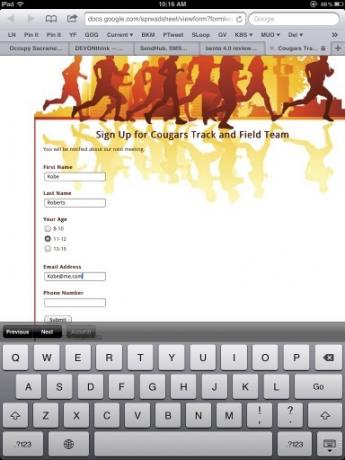
Използване на електронната таблица
Google Forms записва данни в разпространителен лист, така че можете да експортирате тези данни, например като CSV файл и след това да ги импортирате в адресна книга, да ги запазите или разпечатате като PDF или да ги използвате в OpenOffice.
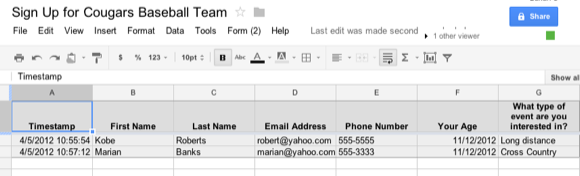
Google Forms ви спестява време за събиране, управление и използване на данни. Това е безплатна услуга, което я прави по-евтина от подобни скъпи услуги. Кажете ни какво мислите за Google Forms и как го използвате.
За друга статия, свързана с Google Doc, започнете с това:
- Синхронизирайте Google Docs с няколко машини с Insync
Заедно с Google Forms, разгледайте допълнително производители на мобилни форми Четирите най-добри производители на безплатни формуляри за Android и iPhoneТърсите безплатни приложения за създаване на мобилни форми? Тези решения за Android и iOS ви позволяват да създавате, редактирате и преглеждате отговорите на формуляри навсякъде. Прочетете още за създаване на формуляри навсякъде.
Бакари е писател и фотограф на свободна практика. Той е дългогодишен потребител на Mac, фен на джаз музиката и семеен човек.


